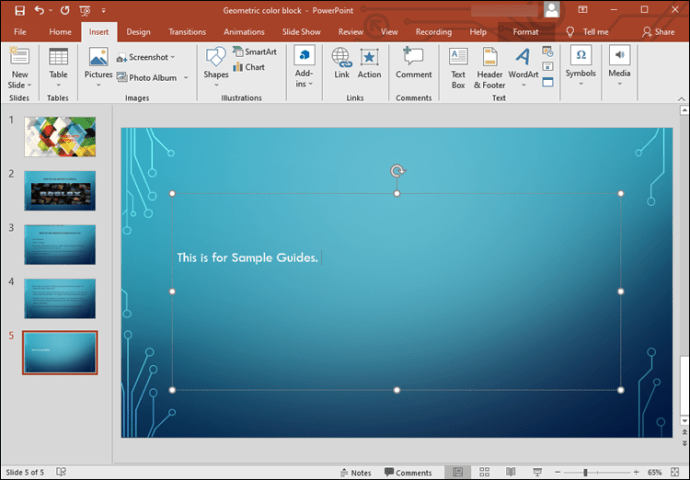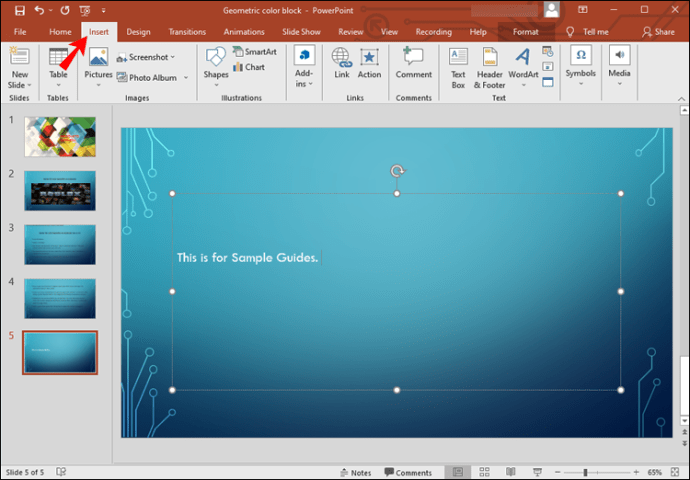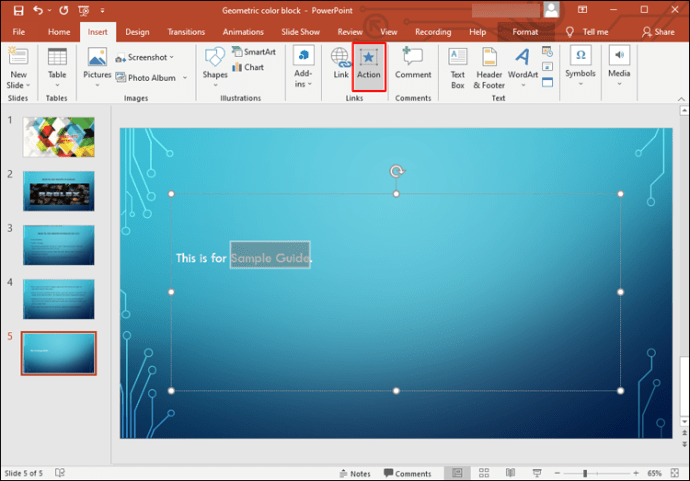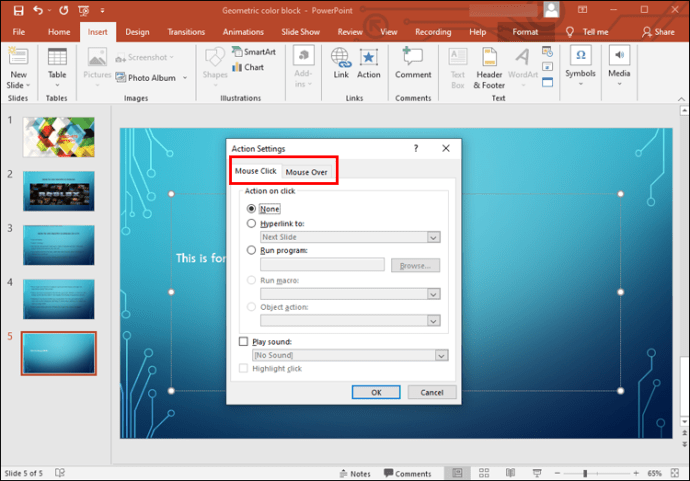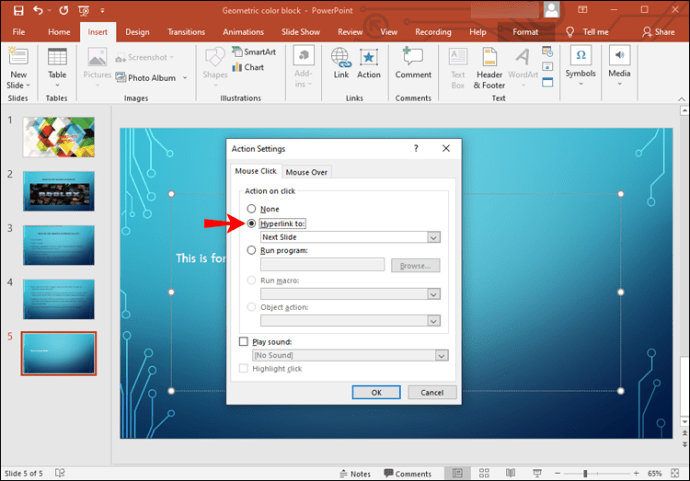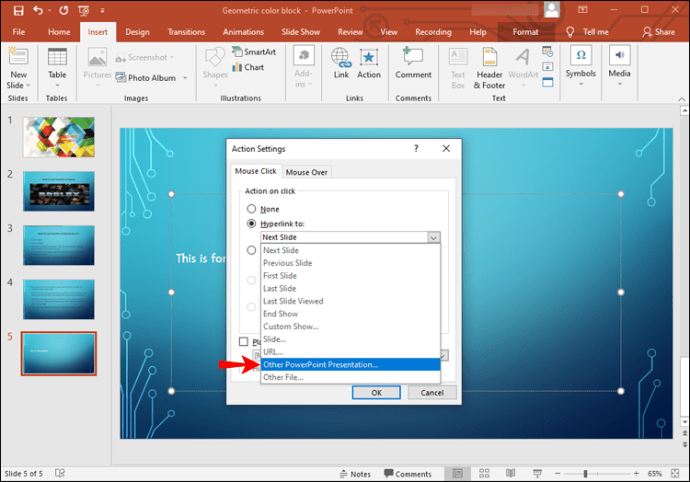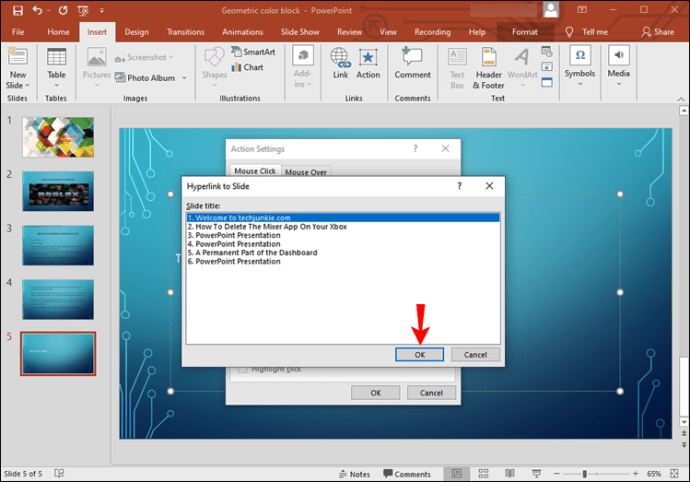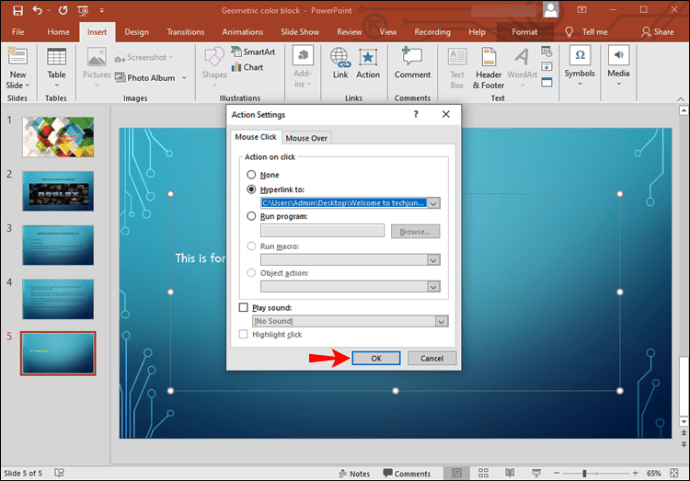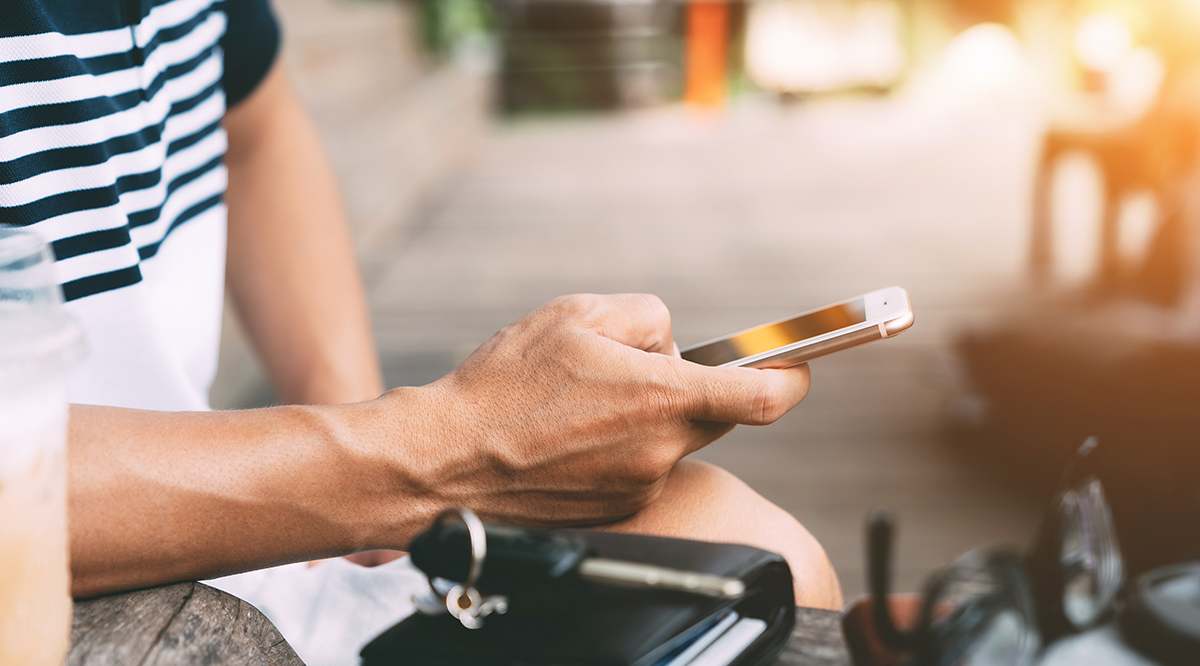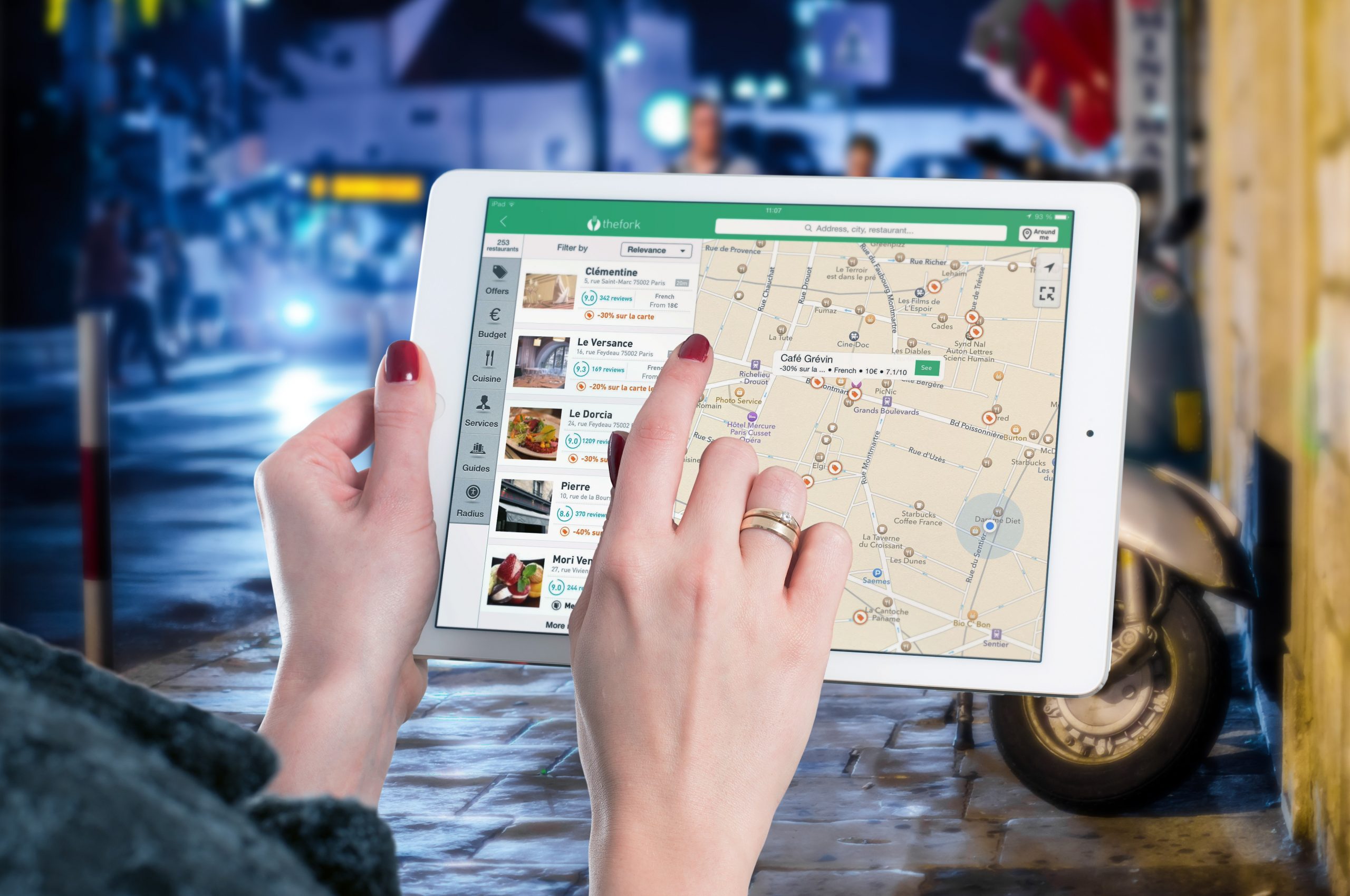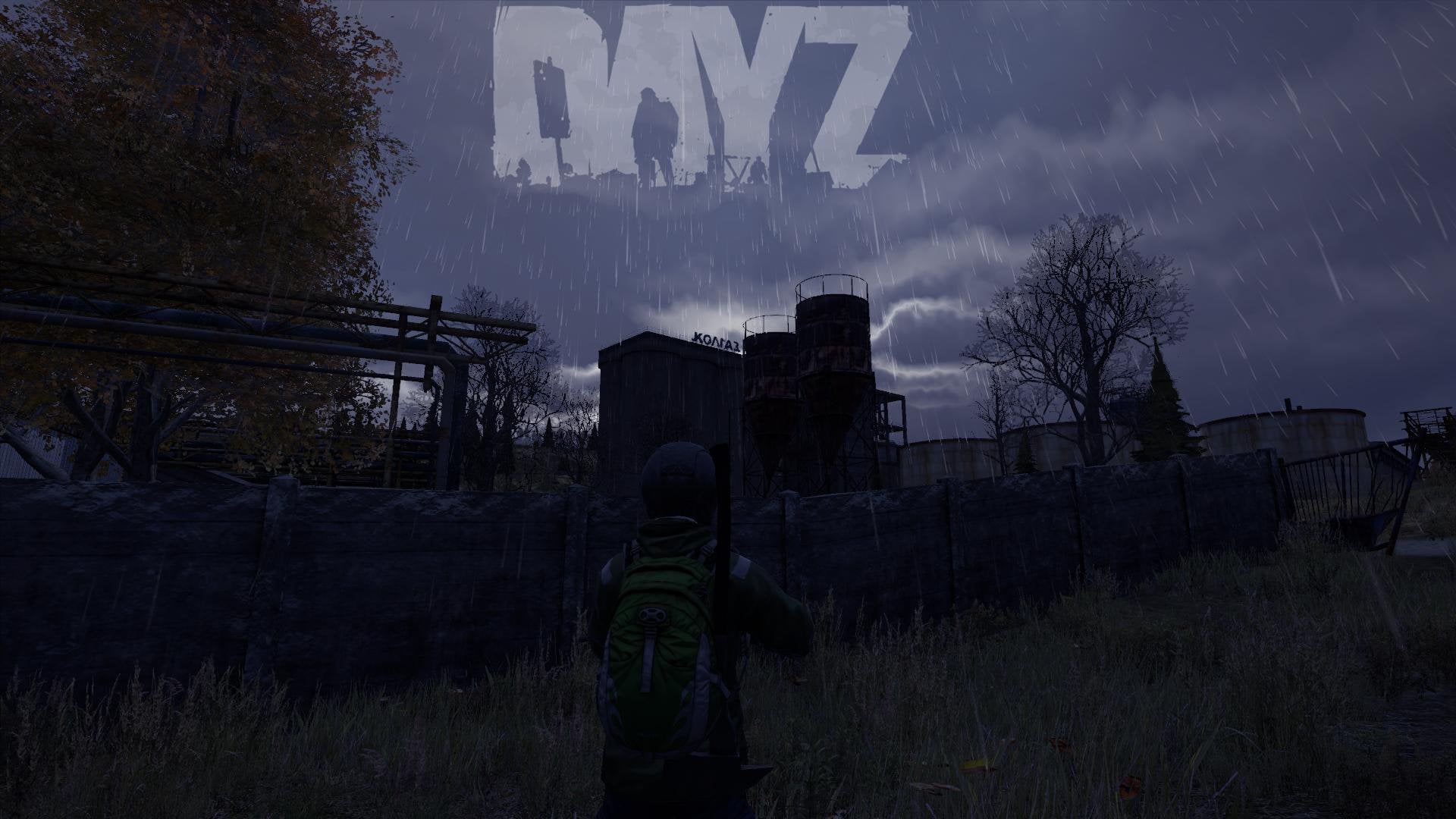回避策を使用してPowerPointでスライドポートレートを1つだけ作成する方法
プレゼンテーションを作成するとき、PowerPointでは縦向きまたは横向きのどちらかを選択できます。選択すると、すべてのスライドに適用されます。あなたがそれを混ぜたい場合はどうなりますか?

スライドの1つをPowerPointなどで縦向きにすることが可能かどうかについて説明します。
PowerPointでスライドポートレートを1つだけ作成できますか?
残念ながら、PowerPointでは特定のスライドの向きを変更することはできません。プレゼンテーション全体の向きを変更する必要があります。
いつでも縦向きの画像を挿入したり、写真をトリミングして画面に合わせたりすることができます。さらに、PowerPointを使用すると、スライドのサイズをモニターに合わせることができます。
PowerPointでは方向を混在させることはできませんが、2つのプレゼンテーションデッキを含む回避策があります。
Windowsでスライドポートレートを1つだけ作成する方法
Windowsユーザーは、以下の手順に従って1つの縦向きスライドを挿入できます。
- 2つのプレゼンテーションファイルを作成します。最初のファイルはランドスケープモードのマスターデッキで、2番目のファイルにはその1つのポートレートスライドが含まれている必要があります。
- 公式プレゼンテーション(最初のファイル)で、縦向きのスライドを挿入する場所に移動し、リンクするテキスト、画像、またはオブジェクトを選択します。
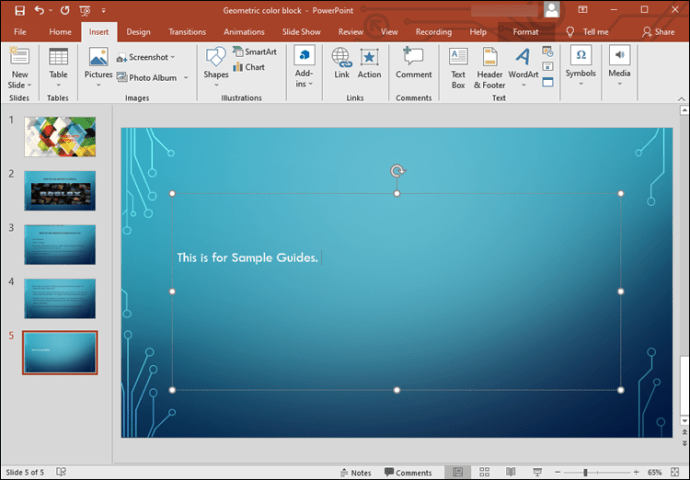
- 「挿入」タブに移動します。
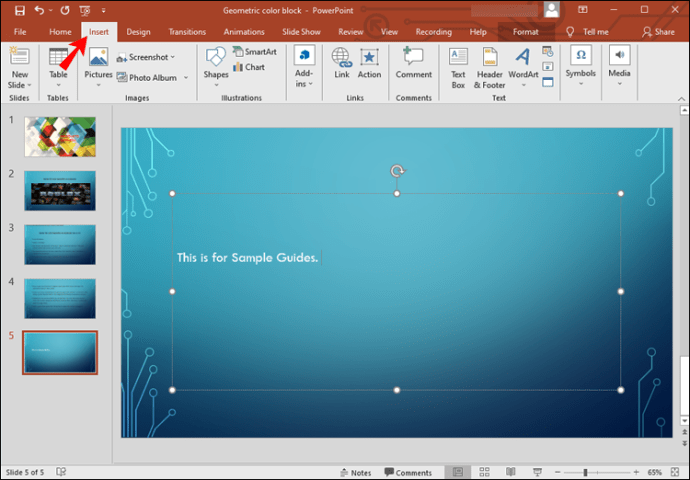
- [リンク]セクションで、[アクション]をタップします。
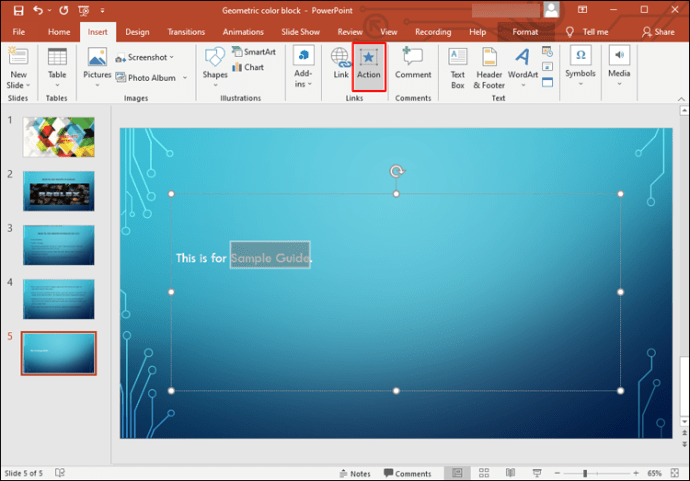
- ポートレートスライドをいつ表示するかを選択します。 「マウスクリック」または「マウスオーバー」を選択できます。後者を選択した場合、リンクされた場所にカーソルを合わせると、縦向きのスライドが開きます。
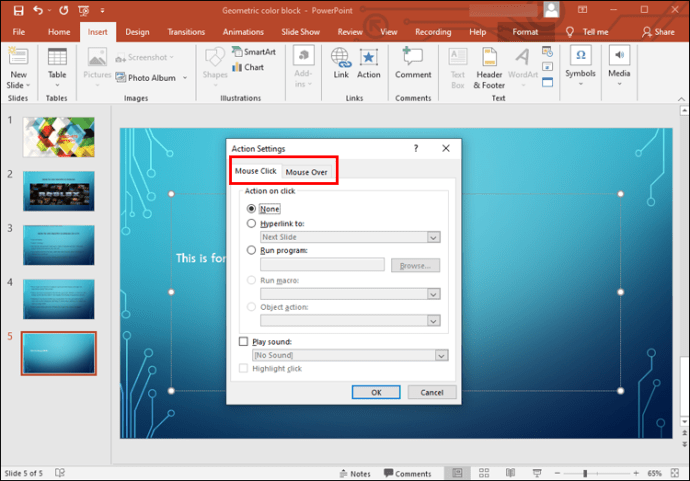
- 「へのハイパーリンク」を押します。
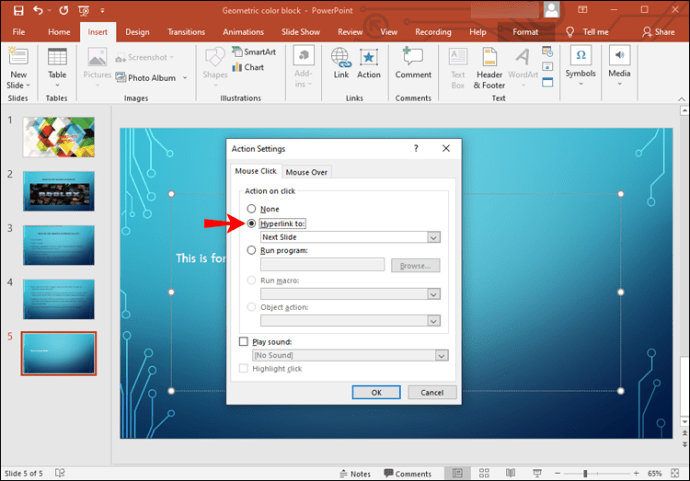
- ドロップダウンメニューで、[その他のPowerPointプレゼンテーション]を選択します。
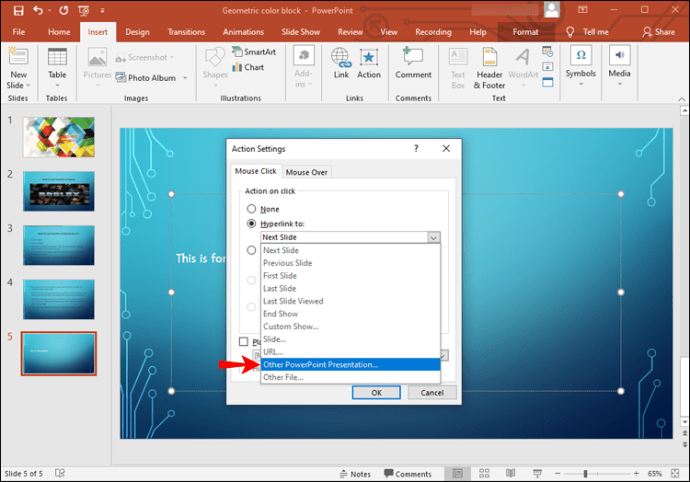
- オリジナルにリンクしたいプレゼンテーションを見つけて、「OK」を押します。
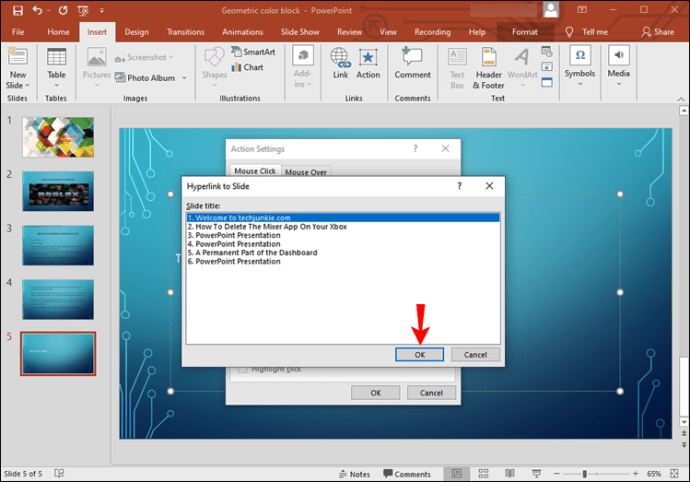
- もう一度「OK」を押します。
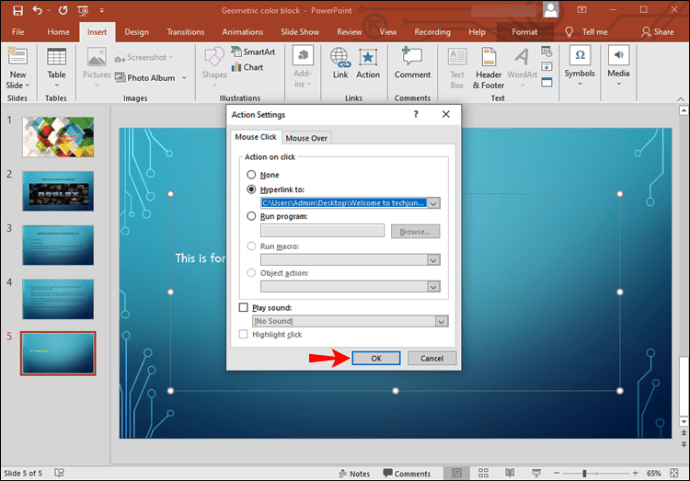
スライドショーに入ってリンクされたテキスト、画像、またはオブジェクトに移動するときは、選択したオプションに応じて、カーソルを合わせるかクリックします。縦向きのスライドが画面に表示されます。縦向きのスライドを終了する場合は、[Esc]を押すと、横向きのプレゼンテーションに戻ります。
複数の縦向きスライドを使用する場合は、それらすべてに個別のPowerPointファイルを作成し、それらをメインファイルにリンクすることをお勧めします。
ヒント:2つのプレゼンテーションファイルを作成するときは、ナビゲーションを簡単にするために同じフォルダーで作成してください。
Macでスライドポートレートを1つだけ作成する方法
Windowsと同様に、回避策があります。以下の手順に従ってください。
- 2つのPowerPointファイルを作成します。1つは公式プレゼンテーション用で、もう1つは挿入する単一の縦向きスライド用です。両方を同じフォルダに保存します。
- プレゼンテーションデッキを開き、縦向きのスライドを挿入する場所に移動します。ポートレートスライドに接続するテキスト、オブジェクト、または画像を選択します。
- 「挿入」タブに移動し、「アクション」を押します。古いMacを使用している場合は、[スライドショー]タブに移動し、[アクション]を押します。
- ポートレートスライドをいつ表示するかを選択します。 「マウスクリック」または「マウスオーバー」を選択できます。後者の場合、リンクされた場所にカーソルを合わせると、縦向きのスライドが開きます。
- 「へのハイパーリンク」を押します。
- ドロップダウンメニューから「その他のPowerPointプレゼンテーション」を選択します。
- リンクしたいプレゼンテーションを見つけて、「OK」を2回押します。
2つ以上のプレゼンテーションをリンクして方向を切り替える
残念ながら、PowerPointでは縦向きと横向きを1つのファイルにまとめることはできません。ただし、PowerPointファイルに縦向きのスライドを1つだけ作成して、横向きのプレゼンテーションにリンクすることができます。複雑に見えるかもしれませんが、これはこれまでに利用可能な最良のソリューションであり、WindowsとMacの両方で機能します。
この問題をどのように管理しましたか?他の解決策を見つけましたか、それとも上記の方法に満足していますか?コメントで教えてください。